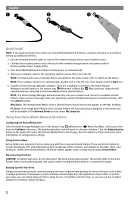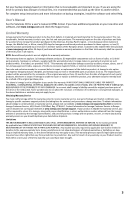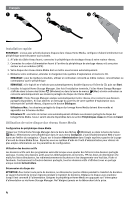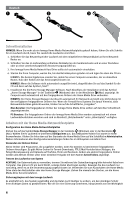Iomega 34571 Quick Start Guide - Page 6
Schnellinstallation, Arbeiten mit der Home Media-Netzwerkfestplatte
 |
UPC - 742709345715
View all Iomega 34571 manuals
Add to My Manuals
Save this manual to your list of manuals |
Page 6 highlights
1 2 3 Schnellinstallation HINWEIS: Wenn Sie mehr als ein Iomega Home Media-Netzwerkfestplatte gekauft haben, führen Sie alle Schritte für ein Laufwerk durch, bevor Sie zusätzliche Laufwerke einrichten. 1. Schließen Sie das Netzwerkspeicher-Laufwerk mit dem mitgelieferten Netzwerkkabel an Ihren NetzwerkRouter an. 2. Schließen Sie das im Lieferumfang enthaltene Netzkabel an der Geräterückseite und an einer Steckdose oder an einer unterbrechungsfreien Stromversorgung (USV) an. 3. Ihre Iomega Home Media Network Hard Drive sollte sich automatisch einschalten. 4. Starten Sie Ihren Computer, warten Sie, bis das Betriebssystem geladen ist und legen Sie dann die CD ein. HINWEIS: Die besten Ergebnisse erzielen Sie, indem Sie einen Computer verwenden, der an denselben Router, Hub oder Switch wie das Gerät angeschlossen ist. HINWEIS: Wenn die Software nicht automatisch ausgeführt wird, doppelklicken Sie auf das Symbol für die CD und dann auf das Symbol „Start". 5. Installieren Sie die Home Storage Manager Software. Nach Abschluss der Installation wird das Symbol „Home Storage Manager" in der Taskleiste (Windows) oder in der Menüleiste (Mac) angezeigt. Ihr Computer wird automatisch mit den freigegebenen Ordnern der Home Media Drive verbunden. HINWEIS: Der Home Storage Manager durchsucht automatisch Ihr Netzwerk und stellt eine Verbindung mit den verfügbaren freigegebenen Ordnern her. Wenn die Firewall Ihres Systems Sie darauf hinweist, dass Netzwerkaktivitäten geblockt wurden, klicken Sie auf die Schaltfläche „Freigeben". Mac-Benutzer: Die freigegebenen Ordner der Iomega Home Media Drive sollten auf dem Mac Schreibtisch angezeigt werden. PC-Benutzer: Die freigegebenen Ordner der Iomega Home Media Drive werden automatisch mit einem Laufwerksbuchstaben versehen und sind im Abschnitt „Netzlaufwerke" unter „Arbeitsplatz" verfügbar. Arbeiten mit der Home Media-Netzwerkfestplatte Konfiguration des Home Media-Netzwerkfestplattes Klicken Sie auf das Symbol Home Storage Manager in der Taskleiste (Windows) oder in der Menüleiste (Mac). Wählen Sie Ihr Laufwerk im Untermenü Konfigurieren aus. Das webbasierte Admin-Tool startet in einem Browserfenster. Klicken Sie links oben auf der Startseite der Home Media Drive auf die Schaltfläche Administration. Weitere Informationen über Konfigurationseinstellungen finden Sie im Hilfesystem zum Admin-Tool. Verwenden der Aktiven Ordner Aktive Ordner sind Programme, die ausgeführt werden, wenn Sie Dateien zu bestimmten freigegebenen Ordnern hinzufügen. Es gibt Aktive Ordner für Torrent-Downloads, FTP, E-Mail-Verteilerlisten/Ablagen, die Fotogrößenanpassung und Uploads auf YouTube, Flickr und Facebook. Anders als andere freigegebene Ordner werden alle Aktiven Ordner unter einer einzelnen Freigabe mit dem Namen ActiveFolders angezeigt. Trennen des Laufwerks vom System ACHTUNG: Um Datenverluste zu vermeiden, trennen Sie während der Datenübertragung bitte keinerlei Kabel vom Computer. Das grüne Licht am Gerät blinkt, solange Daten übertragen werden. Bewegen Sie das Laufwerk nur vorsichtig, wenn es an die Stromversorgung angeschlossen ist. Verwenden Sie zum Ausschalten der Home Media Drive stets den Netzschalter oder den Home Storage Manager. Ziehen Sie niemals den Stecker, um die Home Media Drive herunterzufahren. Sicherungskopien mit dem Iomega-Laufwerk Es empfiehlt sich, das System regelmäßig und die Daten noch häufiger zu sichern, um den ständigen Schutz Ihrer wichtigen Daten zu gewährleisten. Wie oft Sie eine Sicherung vornehmen, hängt jeweils von der Wichtigkeit 6